PEUGEOT 3008 2013.5. Manuale duso (in Italian)
Manufacturer: PEUGEOT, Model Year: 2013.5., Model line: 3008, Model: PEUGEOT 3008 2013.5.Pages: 388, PDF Dimensioni: 42.94 MB
Page 261 of 388

259
03
SETUP
TRAFFIC
MEDIA
FUNZIONAMENTO GENERALE
Per avere una visione globale del dettaglio dei menu da
selezionare, andare al paragrafo "Strutture delle schermate" di
questo libretto.
Premendo più volte il tasto MODE, si accede alle seguenti visualizzazioni:
Pressione prolungata : accesso alla copertura GPS e alla
modalità dimostrazione.
Per pulire il display, si raccomanda di utilizzare un panno morbido
non abrasivo (ad esempio quello che si utilizza per gli occhiali)
senza aggiungere prodotti detergenti.
RADIO
/APPARECCHI MUSICALI
MULTIMEDIALI/
VIDEO
TELEFONO
(Se la conversazione è
in corso)
MAPPA A SCHERMO INTERO
NAVIGAZIONE
(Se guida in corso)
SETUP :
accesso al menu "SETUP" : lingue * e funzioni vocali * ,
inizializzazioni vocali (paragrafo 09), data e ora * ,
visualizzazione, unità e parametri sistema.
TRAFFIC:
accesso al Menu "Trafi c" : visualizzazione degli
allarmi sul traffi co in corso.
Visualizzazione in funzione del contesto
MEDIA:
Menu "DVD-Audio"
Menu "DVD-Video"
*
Disponibile secondo il modello.
Page 262 of 388
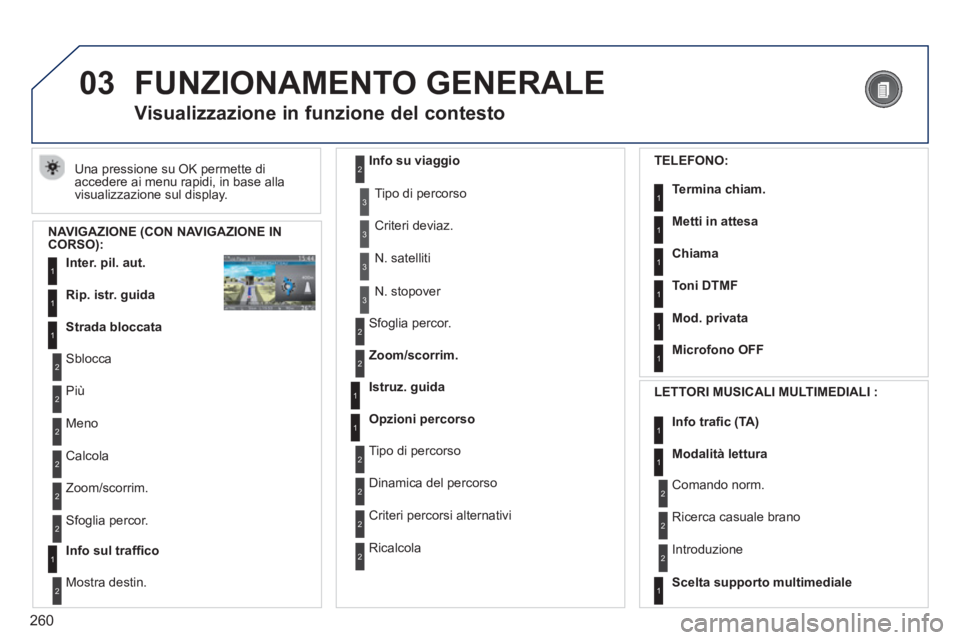
260
03 FUNZIONAMENTO GENERALE
Una pressione su OK permette di
accedere ai menu rapidi, in base alla
visualizzazione sul display.
Visualizzazione in funzione del contesto
NAVIGAZIONE (CON NAVIGAZIONE IN
CORSO):
Inter. pil. aut.
1
1
1
Rip. istr. guida
Strada bloccata
2
2
Sblocca
Più
2
Meno
3
3
Tipo di percorso
Criteri deviaz.
3
N. satelliti
2
2
Calcola
Zoom/scorrim.
2
Sfoglia percor.
1
Info sul traffi co
2
2
Mostra destin.
Info su viaggio
3
N. stopover
2
2
Sfoglia percor.
Zoom/scorrim.
1
1
Istruz. guida
Opzioni percorso
2
2
Tipo di percorso
Dinamica del percorso
2
Criteri percorsi alternativi
2
Ricalcola
TELEFONO:
Termina chiam.
1
1
1
1
Metti in attesa
Chiama
Toni DTMF
1
Mod. privata
1
Microfono OFF
LETTORI MUSICALI MULTIMEDIALI :
Info trafi c (TA)
1
1
Modalità lettura
1
Scelta supporto multimediale
2
2
Comando norm.
Ricerca casuale brano
2
Introduzione
Page 263 of 388
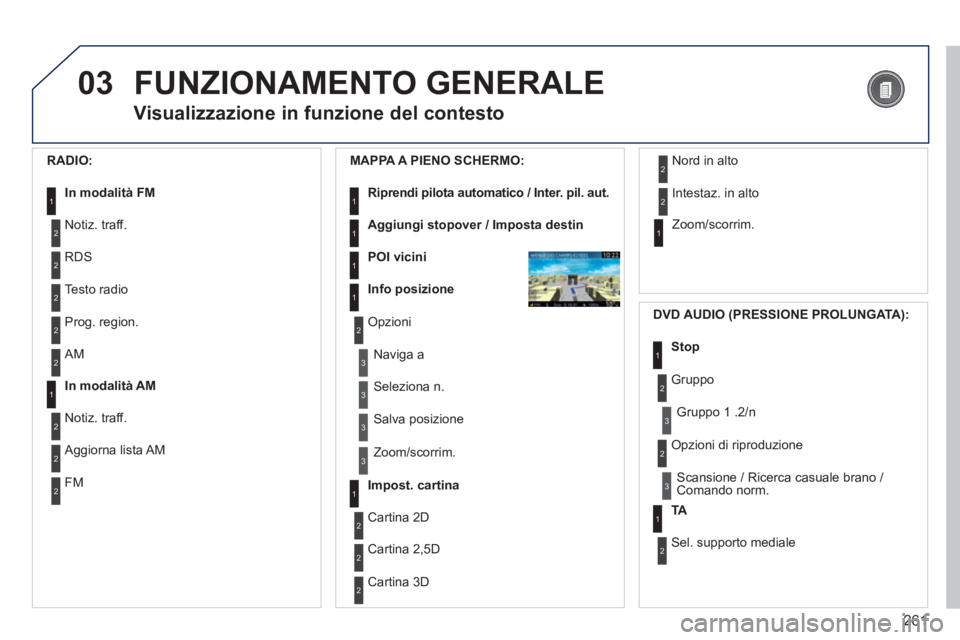
261
03 FUNZIONAMENTO GENERALE
Visualizzazione in funzione del contesto
RADIO:
In modalità FM
1
2
2
Notiz. traff.
RDS
2
Testo radio
2
Prog. region.
MAPPA A PIENO SCHERMO:
Riprendi pilota automatico / Inter. pil. aut.
1
1
1
1
Aggiungi stopover / Imposta destin
POI vicini
Info posizione
2
Opzioni
3
3
Naviga a
Seleziona n.
3
Salva posizione
3
Zoom/scorrim.
Impost. cartina
1
1
Zoom/scorrim.
2
2
Cartina 2D
Cartina 2,5D
2
Cartina 3D
2
Nord in alto
2
Intestaz. in alto
DVD AUDIO (PRESSIONE PROLUNGATA):
1
Stop
2
Gruppo
3
Gruppo 1 .2/n
TA
1
2
Sel. supporto mediale
2
Opzioni di riproduzione
3
Scansione / Ricerca casuale brano /
Comando norm.
2 AM
In modalità AM
1
2
2
Notiz. traff.
Aggiorna lista AM
2
FM
Page 264 of 388
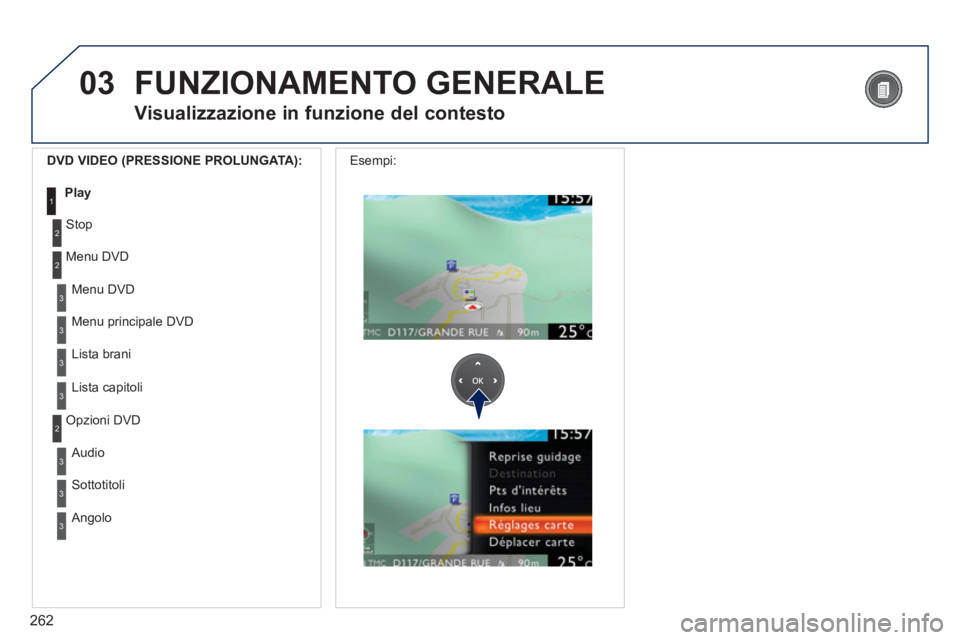
262
03
3
3
Menu DVD
Menu principale DVD
3
Lista brani
3
Lista capitoli
DVD VIDEO (PRESSIONE PROLUNGATA):
Play
1
FUNZIONAMENTO GENERALE
Visualizzazione in funzione del contesto
2
2
Stop
Menu DVD
3
3
Audio
Sottotitoli
3
Angolo
2
Opzioni DVD Esempi:
Page 265 of 388
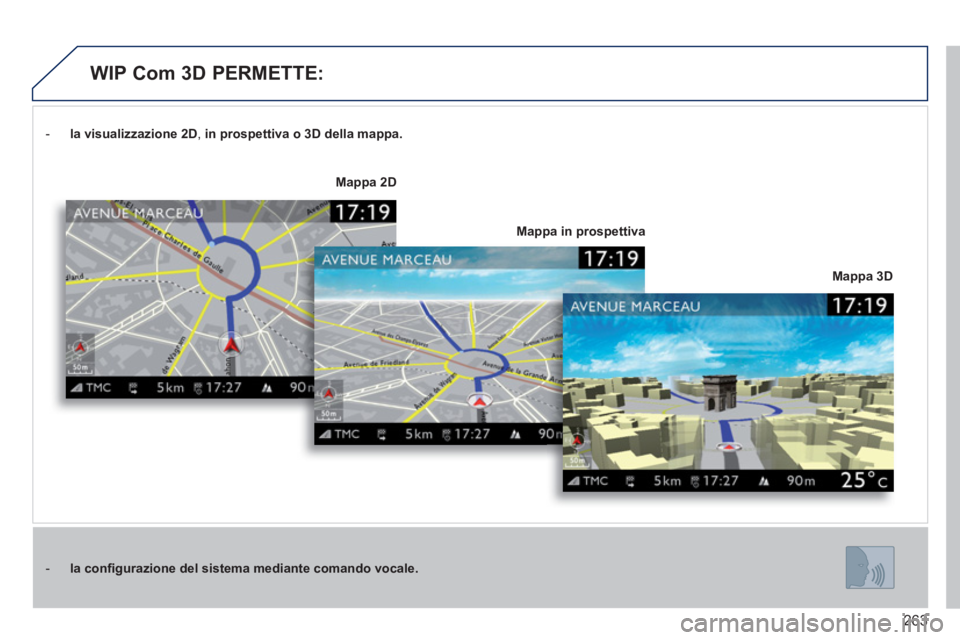
263
- la visualizzazione
2D
, in prospettiva o 3D della mappa.
- la
confi gurazione del sistema mediante comando vocale.
Mappa 3D
Mappa 2D
Mappa in prospettiva
WIP Com 3D PERMETTE:
Page 266 of 388
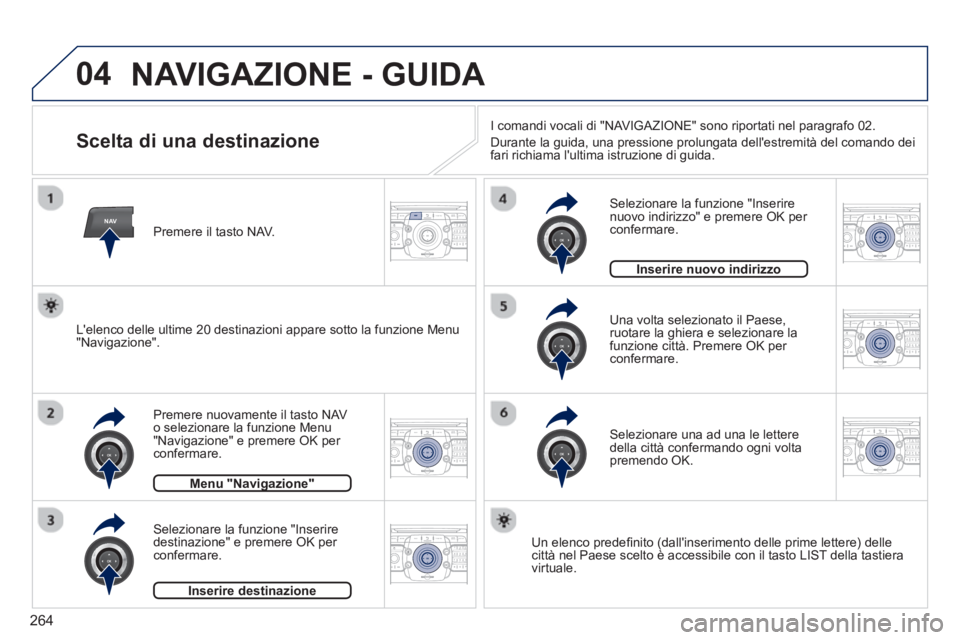
264
04
NAV2ABC3DEF5JKL4GHI6MNO8TUV7PQRS9WXYZ0*#
1RADIO MEDIANAV TRAFFIC
SETUPADDR
BOOK
2ABC3DEF5JKL4GHI6MNO8TUV7PQRS9WXYZ0*#
1RADIO MEDIANAV TRAFFIC
SETUPADDR
BOOK
2ABC3DEF5JKL4GHI6MNO8TUV7PQRS9WXYZ0*#
1RADIO MEDIANAV TRAFFIC
SETUPADDR
BOOK
2ABC3DEF5JKL4GHI6MNO8TUV7PQRS9WXYZ0*#
1RADIO MEDIANAV TRAFFIC
SETUPADDR
BOOK
2ABC3DEF5JKL4GHI6MNO8TUV7PQRS9WXYZ0*#
1RADIO MEDIANAV TRAFFIC
SETUPADDR
BOOK
2ABC3DEF5JKL4GHI6MNO8TUV7PQRS9WXYZ0*#
1RADIO MEDIANAV TRAFFIC
SETUPADDR
BOOK
NAVIGAZIONE - GUIDA
Scelta di una destinazione
Premere nuovamente il tasto NAV
o selezionare la funzione Menu
"Navigazione" e premere OK per
confermare.
Selezionare la funzione "Inserire
destinazione" e premere OK per
confermare.
Premere il tasto NAV.
Selezionare una ad una le lettere
della città confermando ogni volta
premendo OK.
Una volta selezionato il Paese,
ruotare la ghiera e selezionare la
funzione città. Premere OK per
confermare.
Menu "Navigazione"
Inserire destinazione
Un elenco predefi nito (dall'inserimento delle prime lettere) delle
città nel Paese scelto è accessibile con il tasto LIST della tastiera
virtuale.
Selezionare la funzione "Inserire
nuovo indirizzo" e premere OK per
confermare.
Inserire nuovo indirizzo
L'elenco delle ultime 20 destinazioni appare sotto la funzione Menu
"Navigazione".
I comandi vocali di "NAVIGAZIONE" sono riportati nel paragrafo 02.
Durante la guida, una pressione prolungata dell'estremità del comando dei
fari richiama l'ultima istruzione di guida.
Page 267 of 388
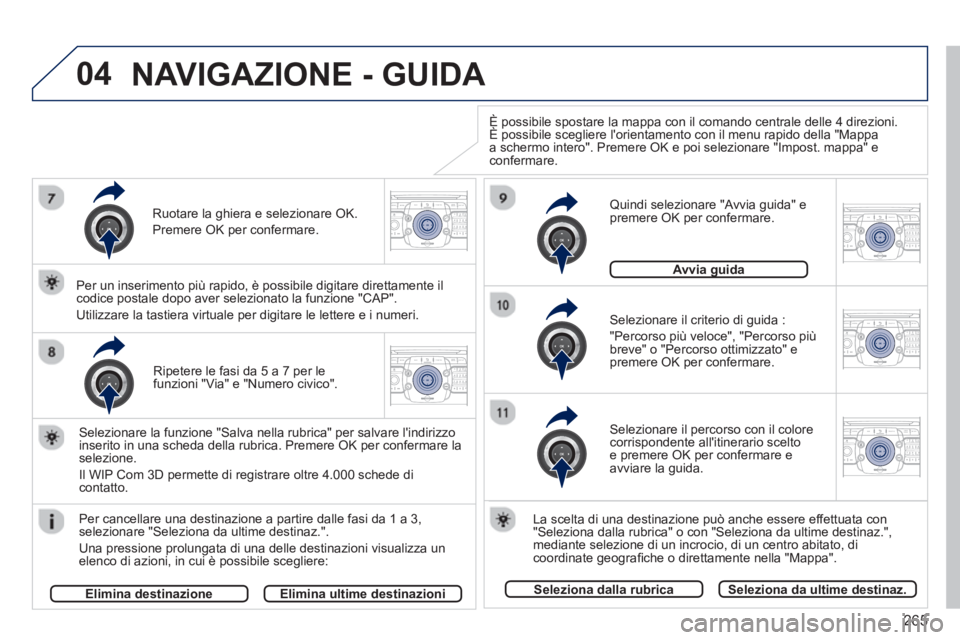
265
04
2ABC3DEF5JKL4GHI6MNO8TUV7PQRS9WXYZ0*#
1RADIO MEDIANAV TRAFFIC
SETUPADDR
BOOK
2ABC3DEF5JKL4GHI6MNO8TUV7PQRS9WXYZ0*#
1RADIO MEDIANAV TRAFFIC
SETUPADDR
BOOK
2ABC3DEF5JKL4GHI6MNO8TUV7PQRS9WXYZ0*#
1RADIO MEDIANAV TRAFFIC
SETUPADDR
BOOK
2ABC3DEF5JKL4GHI6MNO8TUV7PQRS9WXYZ0*#
1RADIO MEDIANAV TRAFFIC
SETUPADDR
BOOK
2ABC3DEF5JKL4GHI6MNO8TUV7PQRS9WXYZ0*#
1RADIO MEDIANAV TRAFFIC
SETUPADDR
BOOK
Ripetere le fasi da 5 a 7 per le
funzioni "Via" e "Numero civico".
Per cancellare una destinazione a partire dalle fasi da 1 a 3,
selezionare "Seleziona da ultime destinaz.".
Una pressione prolungata di una delle destinazioni visualizza un
elenco di azioni, in cui è possibile scegliere:
Selezionare la funzione "Salva nella rubrica" per salvare l'indirizzo
inserito in una scheda della rubrica. Premere OK per confermare la
selezione.
Il WIP Com 3D permette di registrare oltre 4.000 schede di
contatto.
Per un inserimento più rapido, è possibile digitare direttamente il
codice postale dopo aver selezionato la funzione "CAP".
Utilizzare la tastiera virtuale per digitare le lettere e i numeri.
Selezionare il criterio di guida :
"Percorso più veloce", "Percorso più
breve" o "Percorso ottimizzato" e
premere OK per confermare.
Quindi selezionare "Avvia guida" e
premere OK per confermare.
La scelta di una destinazione può anche essere effettuata con
"Seleziona dalla rubrica" o con "Seleziona da ultime destinaz.",
mediante selezione di un incrocio, di un centro abitato, di
coordinate geografi che o direttamente nella "Mappa".
Seleziona dalla rubrica
Seleziona da ultime destinaz.
Avvia guida
È possibile spostare la mappa con il comando centrale delle 4 direzioni.
È possibile scegliere l'orientamento con il menu rapido della "Mappa
a schermo intero". Premere OK e poi selezionare "Impost. mappa" e
confermare.
Selezionare il percorso con il colore
corrispondente all'itinerario scelto
e premere OK per confermare e
avviare la guida.
Ruotare la ghiera e selezionare OK.
Premere OK per confermare.
Elimina destinazione
Elimina ultime destinazioni
NAVIGAZIONE - GUIDA
Page 268 of 388
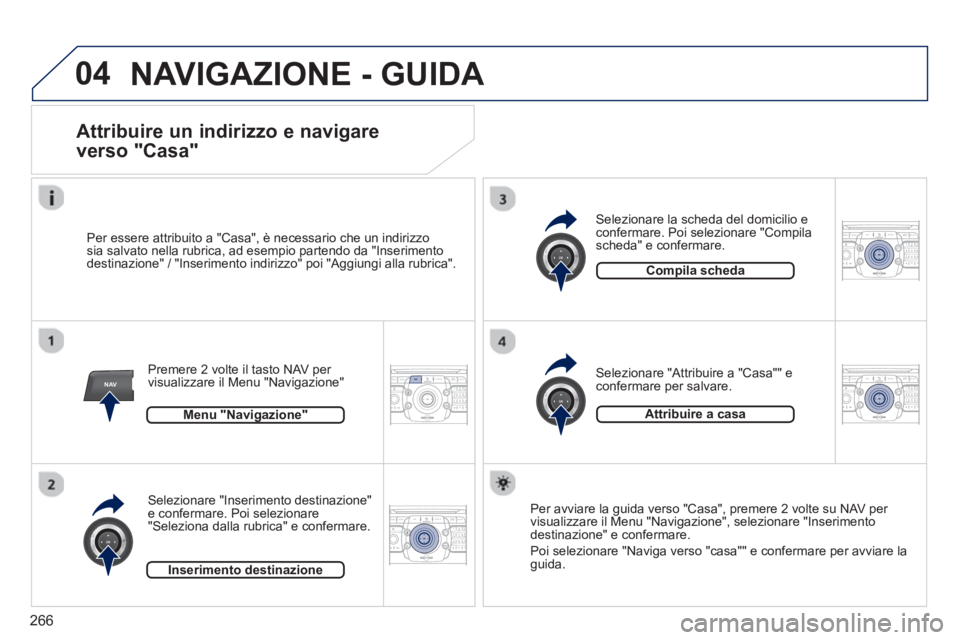
266
04
NAV2ABC3DEF5JKL4GHI6MNO8TUV7PQRS9WXYZ0*#
1RADIO MEDIANAV TRAFFIC
SETUPADDR
BOOK
2ABC3DEF5JKL4GHI6MNO8TUV7PQRS9WXYZ0*#
1RADIO MEDIANAV TRAFFIC
SETUPADDR
BOOK
2ABC3DEF5JKL4GHI6MNO8TUV7PQRS9WXYZ0*#
1RADIO MEDIANAV TRAFFIC
SETUPADDR
BOOK
2ABC3DEF5JKL4GHI6MNO8TUV7PQRS9WXYZ0*#
1RADIO MEDIANAV TRAFFIC
SETUPADDR
BOOK
NAVIGAZIONE - GUIDA
Attribuire un indirizzo e navigare
verso "Casa"
Premere 2 volte il tasto NAV per
visualizzare il Menu "Navigazione"
Per essere attribuito a "Casa", è necessario che un indirizzo
sia salvato nella rubrica, ad esempio partendo da "Inserimento
destinazione" / "Inserimento indirizzo" poi "Aggiungi alla rubrica".
Selezionare "Inserimento destinazione"
e confermare. Poi selezionare
"Seleziona dalla rubrica" e confermare.
Selezionare "Attribuire a "Casa"" e
confermare per salvare.
Selezionare la scheda del domicilio e
confermare. Poi selezionare "Compila
scheda" e confermare.
Per avviare la guida verso "Casa", premere 2 volte su NAV per
visualizzare il Menu "Navigazione", selezionare "Inserimento
destinazione" e confermare.
Poi selezionare "Naviga verso "casa"" e confermare per avviare la
guida.
Menu "Navigazione"
Inserimento destinazione
Compila scheda
Attribuire a casa
Page 269 of 388
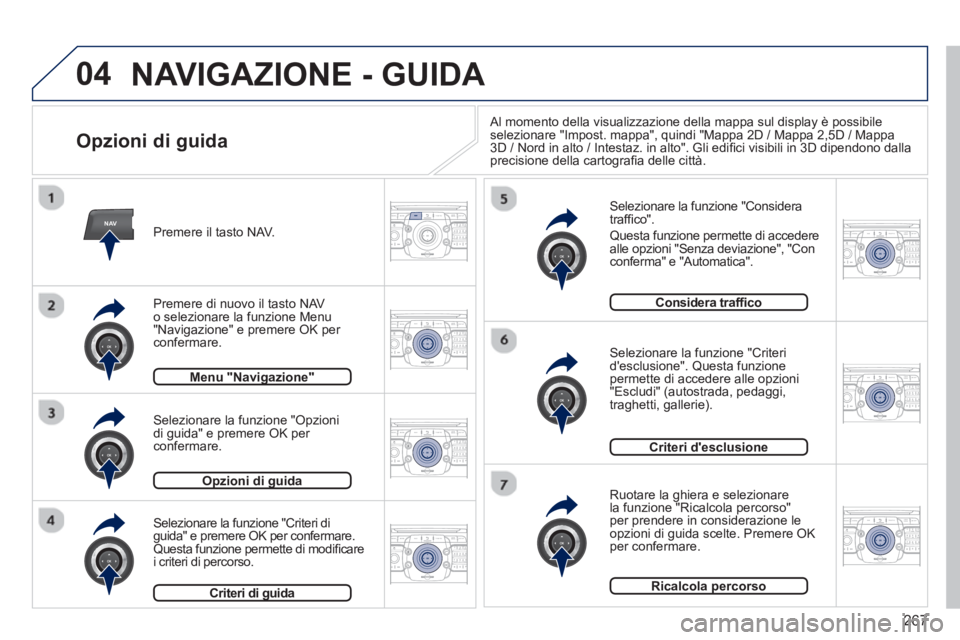
267
04
NAV2ABC3DEF5JKL4GHI6MNO8TUV7PQRS9WXYZ0*#
1RADIO MEDIANAV TRAFFIC
SETUPADDR
BOOK
2ABC3DEF5JKL4GHI6MNO8TUV7PQRS9WXYZ0*#
1RADIO MEDIANAV TRAFFIC
SETUPADDR
BOOK
2ABC3DEF5JKL4GHI6MNO8TUV7PQRS9WXYZ0*#
1RADIO MEDIANAV TRAFFIC
SETUPADDR
BOOK
2ABC3DEF5JKL4GHI6MNO8TUV7PQRS9WXYZ0*#
1RADIO MEDIANAV TRAFFIC
SETUPADDR
BOOK
2ABC3DEF5JKL4GHI6MNO8TUV7PQRS9WXYZ0*#
1RADIO MEDIANAV TRAFFIC
SETUPADDR
BOOK
2ABC3DEF5JKL4GHI6MNO8TUV7PQRS9WXYZ0*#
1RADIO MEDIANAV TRAFFIC
SETUPADDR
BOOK2ABC3DEF5JKL4GHI6MNO8TUV7PQRS9WXYZ0*#
1RADIO MEDIANAV TRAFFIC
SETUPADDR
BOOK
NAVIGAZIONE - GUIDA
Opzioni di guida
Selezionare la funzione "Considera
traffi co".
Questa funzione permette di accedere
alle opzioni "Senza deviazione", "Con
conferma" e "Automatica".
Selezionare la funzione "Criteri
d'esclusione". Questa funzione
permette di accedere alle opzioni
"Escludi" (autostrada, pedaggi,
traghetti, gallerie).
Ruotare la ghiera e selezionare
la funzione "Ricalcola percorso"
per prendere in considerazione le
opzioni di guida scelte. Premere OK
per confermare.
Premere il tasto NAV.
Premere di nuovo il tasto NAV
o selezionare la funzione Menu
"Navigazione" e premere OK per
confermare.
Menu "Navigazione"
Selezionare la funzione "Criteri di
guida" e premere OK per confermare.
Questa funzione permette di modifi care
i criteri di percorso.
Selezionare la funzione "Opzioni
di guida" e premere OK per
confermare.
Opzioni di guida
Criteri di guida
Considera traffi co
Criteri d'esclusione
Ricalcola percorso
Al momento della visualizzazione della mappa sul display è possibile
selezionare "Impost. mappa", quindi "Mappa 2D / Mappa 2,5D / Mappa
3D / Nord in alto / Intestaz. in alto". Gli edifi ci visibili in 3D dipendono dalla
precisione della cartografi a delle città.
Page 270 of 388
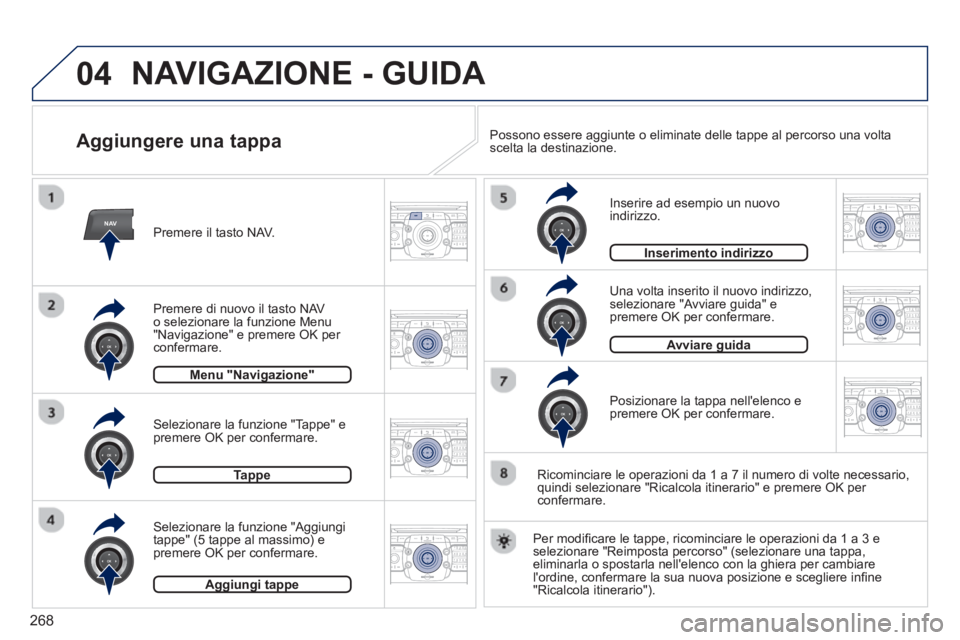
268
04
NAV2ABC3DEF5JKL4GHI6MNO8TUV7PQRS9WXYZ0*#
1RADIO MEDIANAV TRAFFIC
SETUPADDR
BOOK
2ABC3DEF5JKL4GHI6MNO8TUV7PQRS9WXYZ0*#
1RADIO MEDIANAV TRAFFIC
SETUPADDR
BOOK
2ABC3DEF5JKL4GHI6MNO8TUV7PQRS9WXYZ0*#
1RADIO MEDIANAV TRAFFIC
SETUPADDR
BOOK
2ABC3DEF5JKL4GHI6MNO8TUV7PQRS9WXYZ0*#
1RADIO MEDIANAV TRAFFIC
SETUPADDR
BOOK
2ABC3DEF5JKL4GHI6MNO8TUV7PQRS9WXYZ0*#
1RADIO MEDIANAV TRAFFIC
SETUPADDR
BOOK
2ABC3DEF5JKL4GHI6MNO8TUV7PQRS9WXYZ0*#
1RADIO MEDIANAV TRAFFIC
SETUPADDR
BOOK
2ABC3DEF5JKL4GHI6MNO8TUV7PQRS9WXYZ0*#
1RADIO MEDIANAV TRAFFIC
SETUPADDR
BOOK
Aggiungere una tappa
Inserire ad esempio un nuovo
indirizzo.
Una volta inserito il nuovo indirizzo,
selezionare "Avviare guida" e
premere OK per confermare.
Posizionare la tappa nell'elenco e
premere OK per confermare. Premere il tasto NAV.
Premere di nuovo il tasto NAV
o selezionare la funzione Menu
"Navigazione" e premere OK per
confermare.
Selezionare la funzione "Aggiungi
tappe" (5 tappe al massimo) e
premere OK per confermare.
Menu "Navigazione"
Tappe
Aggiungi tappe
Inserimento indirizzo
Selezionare la funzione "Tappe" e
premere OK per confermare.
Per modifi care le tappe, ricominciare le operazioni da 1 a 3 e
selezionare "Reimposta percorso" (selezionare una tappa,
eliminarla o spostarla nell'elenco con la ghiera per cambiare
l'ordine, confermare la sua nuova posizione e scegliere infi ne
"Ricalcola itinerario"). Possono essere aggiunte o eliminate delle tappe al percorso una volta
scelta la destinazione.
Avviare guida
Ricominciare le operazioni da 1 a 7 il numero di volte necessario,
quindi selezionare "Ricalcola itinerario" e premere OK per
confermare.
NAVIGAZIONE - GUIDA